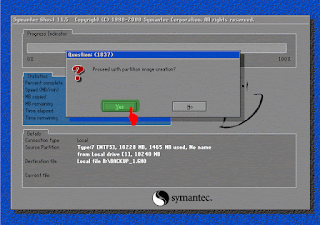Membuat File Image Ghost Windows Xp all Motherboard
Membuat File Image Ghost Windows Xp all Motherboard
Tidak seperti pada Windows Me, 98, atau 95, Windows Xp yang kita install di sebuah harddisk, tidak bisa begitu saja dapat dipakai di lain motherboard yang berbeda. Layar akan blue screen, atau sistem tidak loading sama sekali. Dengan cara sederhana, sebuah harddisk Windows Xp dapat dipakai pada motherboard yang berbeda, bahkan kita dapat membuat file imagenya dengan menggunakan Norton Ghost. Yang pada akhirnya, file image tsb dapat kita pakai, untuk nge-ghost hardisk-hardisk lain pada sebuah PC atau laptop.
Yang penting usahakan membuat Image ghost Windows XP tersebut dari motherboard AMD, jika membuat Image dari motherboard Intel maka image ghost Windows XP tersebut hanya bias di gunakan pada motherboard Intel saja.
Yang penting usahakan membuat Image ghost Windows XP tersebut dari motherboard AMD, jika membuat Image dari motherboard Intel maka image ghost Windows XP tersebut hanya bias di gunakan pada motherboard Intel saja.
- Instal Windows Xp beserta program-program lain selengkap mungkin dan sesuai kebutuhan. Contoh: Office, Winamp, dll.
- Driver jangan diinstal dulu.
- Buatlah sebagus mungkin Windows Xp nya dan kestabilannya.
- Jangan lupa didefrag untuk lebih merapikan susunan file dalam harddisk.
- Klik Kanan Icon My Computer pada desktop
- Klik Properties, hardware, device manager
- Pada Tab IDE ATA/ATAPI Controller, Update driver secara manual, dan ubahlah menjadi standar semuanya (ke-3 nya)
- Standard Dual Channel PCI IDE Controller
- Standard IDE/ESDI Hard Disk Controller
- Standard IDE/ESDI Hard Disk Controller
- Restart your computer. Setelah itu silahkan membuat image ghost Windows XP yang dapat dipakai di semua motherboard.
MEMBUAT FILE IMAGE (GHO) NORTON GHOST.
- Disarankan menggunakan Norton Ghost 2007. Hal ini dimaksudkan agar file image yang kita buat, dapat digunakan untuk nge-ghost HDD SATA dan nge-ghost via USB
- Jalankan NORTON GHOST dalam DOS jangan di Windows.
- Kalo bisa gunakan hardisk baru yang belum di pakai (^_^)" kalo ndak ada ya ndak pa2.
- Untuk dapat menggunakan Norton Ghost, itu mudah saja. Ikuti saja langkah-langkah yang ada.
- File image ini sudah saya test pada motherboard rakitan dan build up, processor intel dan AMD, pada PC maupun laptop.
- Jika kita ingin membuat file image (gho) yang dapat bekerja pada mainboard yang tidak ber ACPI, maka kita harus meng disable kan semua komponen (LPT, USB, Sound, Dll), kecuali IDE, VGA, Keyboard dan mouse. Disable ini kita lakukan sebelum kita memulai pekerjaan instalasi Windows Xp.
- Pada Device Manager, Tab Computer, harus tersetting Standard PC
- Pada Tab IDE ATA/ATAPI Controller, sama seperti yang di atas.
Langkah Membuat File Image.
- Masukkan Hiren’s Boot Flashdisk USB atau Hiren’s Boot CD sesuai dengan preferensi Anda.
- Nyalakan komputer, masuk ke BIOS dengan menekan DEL/F2/F8/F12 sesuai dengan BIOS PC Anda.
- Masuk ke Bagian Boot Sequence/Urutan Booting. Pastikan media yang Anda gunakan menempati urutan pertama booting. Misalnya: Anda memilih menggunakan CD Hiren’s, pastikan CDROM berada pada posisi booting pertama.
- Pada menu Booting Hiren’s, pilih ‘Start Boot CD’
- Pada Menu Utama Hiren’s, Pilih [2.] Backup Tool > [2.] Norton Ghost 11.5 > [8.]Ghost (Normal). Tunggu beberapa saat hingga program Norton Ghost berjalan. Klik [OK]
- Pilih Harddisk Fisik yang akan di backup. Biasanya Windows ada pada Local (1) seperti pada contoh, [OK].
- Pilih Partisi Harddisk yang akan di backup. Biasanya Windows ada pada Primary Drive seperti pada contoh, [OK]. Perhatikan atribut lainnya seperti File System (NTFS/FAT32), Label, Ukuran dsb. Pastikan Anda memilih drive yang tepat.
- Tentukan Partisi Harddisk mana yang akan digunakan untuk menyimpan file backup image. Beri nama pada file, misalnya Backup_1 kemudian klik [SAVE]. Perhatikan bahwa harddisk ditulis dalam urutan seperti berikut; D:1.2:[DATA] FAT, artinya adalah:
- D: = Drive D:
- 1.2: = merupakan Harddisk Fisik Pertama Partisi Kedua
- [DATA] = label DATA
- FAT = File System FAT32
- Selanjutnya akan muncul dialog kompresi Image File, pilih salah satu berdasarkan keterangan berikut:
- Pilih No = jika Anda tidak ingin mengubah file image dari ukuran file windows sebenarnya
- Pilihan FAST = kompresi cepat, hasilnya kurang lebih 30% dari ukuran file sebenarnya
- Pilihan HIGH = kompresi tingi, hasilnya bisa sampai 60% dari ukuran file asli meski prosesnya akan sedikit lebih lambat.
- Dianjurkan Anda memilih pilihan ini untuk menghemat space harddisk. Karena Norton Ghost tidak mengubah isi file image, hanya ukuran filenya saja yang dipadatkan. Persis seperti yang dilakukan oleh WinZIP atau WinRAR.
- Ketika muncul dialog box ‘Procesed with partition image creation?’ Pilih [YES]
- Tunggu beberapa saat hingga proses selesai dan muncul Image Box ‘Image Creation Completed Successfully’, klik [Continue]. Klik [Quit] untuk keluar dari Program.
Sampai di sini Anda sudah punya satu file image dari sistem operasi Anda yang sewaktu-waktu bisa dipanggil kembali untuk melakukan restorasi. Anda bisa menggunakan Flashdisk atau Media DVD untuk menyimpan file Image ini, hanya untuk berjaga-jaga.
Merestore Windows dari Backup File Image- Boot dari Hiren’s Boot CD atau Hiren’s Boot USB Flashdisk
- Pada menu Booting Hiren’s, pilih ‘Start Boot CD’
- Pada Menu Utama Hiren’s, Pilih [2.] Backup Tool > [2.] Norton Ghost 11.5 > [8.]Ghost (Normal). Tunggu beberapa saat hingga program Norton Ghost berjalan. Klik [OK].
- Pilih Menu > Local > Partition > From Image untuk me-restore partisi dari file image yang tadi telah kita buat.
- Temukan file Image dengan ekstensi .GHO pada drive penyimpanan Anda. Pilih, dan akhiri dengan Open.
- Pilih Partisi sumber/Source file image kemudian klik [OK]
- Pilih Harddisk fisik tujuan/Destination Restorasi Windows, [OK]
- Pilih Partisi Harddisk tujuan/Destination Restorasi. Pilih Primary [OK]
- Ketika Muncul Dialog Box ‘Prosses With Partition Restore?’ klik [Yes]
- Tunggu hingga selesai 100%
- Klik [Reset Computer] untuk me-restart Komputer.
Ok , selamat mencoba dan sukses. (^_^)"